विषयसूची:

वीडियो: Arduino मिनट्स ट्रैकर: ३ चरण

2024 लेखक: John Day | [email protected]. अंतिम बार संशोधित: 2024-01-30 09:20


टिंकरकाड प्रोजेक्ट्स »
इस ट्यूटोरियल में, मैं आपको सिखाऊंगा कि Arduino Uno का उपयोग करके एक मिनट का ट्रैकर कैसे बनाया जाता है। एक मिनट ट्रैकर एक ऐसा उपकरण है जिसका उपयोग आप समय के साथ किसी चीज़ पर कितने समय तक काम करते हैं, इसका ट्रैक रखने के लिए कर सकते हैं। मिनटों की गिनती शुरू करने के लिए आप स्टार्ट बटन दबाते हैं और उन मिनटों को फाइल में जमा करने के लिए रीसेट/लॉग बटन दबाते हैं। फ़ाइल तक पहुँचा जा सकता है और आप देख सकते हैं कि आपने समय के साथ कितने मिनट जमा किए हैं।
आपूर्ति
Arduino Uno
ब्रेड बोर्ड
18 जम्पर तार
4 अंक 7-सेगमेंट डिस्प्ले
2 बटन
2 10k ओम प्रतिरोधक
चरण 1: हार्डवेयर का निर्माण करें

अपना मिनट लॉगर बनाने के लिए उपरोक्त योजनाबद्ध का पालन करें।
नोट: 7-सेगमेंट डिस्प्ले के सबसे बाएं अंक को असंबद्ध छोड़ दिया गया था क्योंकि सभी पिन का उपयोग किया गया था। यदि आप सभी 4 अंकों का उपयोग करना चाहते हैं, तो Arduino मेगा आज़माएं।
नोट: विभिन्न ब्रांडों के घटकों को अलग-अलग तरीके से स्थापित किया जाएगा। अपने घटकों के लिए सटीक तारों की जांच करना सुनिश्चित करें।
चरण 2: सॉफ्टवेयर को कोड करें



सॉफ़्टवेयर को कोड करने के लिए तीन सबस्टेप हैं: टाइमर को कोड करना, डिस्प्ले को कनेक्ट करना और लॉगिंग को लागू करना। यदि आप अटक जाते हैं या इसे स्वयं कोड नहीं करना चाहते हैं, तो बेझिझक मेरा कोड यहां देखें:
युक्ति: कोडिंग करते समय, आसान परीक्षण के लिए प्रोग्राम लॉग सेकंड (मिनट नहीं) रखें।
टाइमर की कोडिंग
कोड का पहला भाग अनिवार्य रूप से एक स्टॉपवॉच बनाता है। यह मिनटों का ट्रैक रखने के लिए स्टार्ट/स्टॉप बटन और रीसेट बटन का उपयोग करता है। स्टार्ट और स्टॉप बटन को काम करके शुरू करें: बटन को हिट करने के बाद कंसोल पर बीता हुआ समय प्रिंट करें, और बटन को फिर से हिट करने के बाद इसे रोक दें। संकेत: आपको मिलिस () फ़ंक्शन का उपयोग करना होगा।
संकेत: आपको यह सुनिश्चित करने के लिए लगभग 20-50ms की देरी जोड़नी होगी कि बटन एक प्रेस से चालू और बंद न हो।
एक बार जब आप यह काम कर लेते हैं, तो अगला चरण विरामों को शामिल करना होता है। उदाहरण के लिए, यदि आप शुरू करते हैं, रुकते हैं और फिर से शुरू करते हैं, तो आप चाहते हैं कि टाइमर वहीं जारी रहे जहां आपने छोड़ा था। मैंने विराम की लंबाई का ट्रैक रखते हुए और इसे प्रिंट करने से पहले के समय से घटाकर ऐसा किया।
अब जब आपका स्टार्ट/स्टॉप बटन काम कर रहा है, तो अगला चरण रीसेट बटन है। इसका कार्य समय को वापस 0 पर सेट करना है। संकेत: अपना प्रारंभ समय रीसेट करना और समय चर को रोकना याद रखें।
डिस्प्ले कनेक्ट करना
एक बार जब आपका प्रोग्राम सफलतापूर्वक समय का ट्रैक रख रहा होता है, तो आपको समय डेटा को 4-अंकीय 7-सेगमेंट डिस्प्ले पर भेजने की आवश्यकता होती है। आप शुरुआत से गिनती का कार्य बना सकते हैं या कुछ संख्याओं को प्रदर्शित करने के लिए ऑनलाइन सहायता प्राप्त कर सकते हैं। आपके डिस्प्ले द्वारा दिखाए जा सकने वाले अधिकतम मूल्य की सीमा निर्धारित करना सुनिश्चित करें (यदि आप 3 अंकों का उपयोग कर रहे हैं तो यह 999 होगा)।
लॉगिंग लागू करना
अंतिम चरण एक फ़ाइल में समय डेटा का ट्रैक रखना है। यह प्रसंस्करण का उपयोग करके किया जाएगा, इसलिए सुनिश्चित करें कि आपने इस चरण को शुरू करने से पहले इसे डाउनलोड कर लिया है। आप टाइमिंग डेटा को किसी भी तरह से स्टोर कर सकते हैं जो आपके लिए मददगार होगा। व्यक्तिगत रूप से, मेरे पास लॉग किए गए समय और कुल समय के लिए एक कॉलम था। संकेत:.txt फ़ाइल में लिखने के लिए PrintWriter वर्ग का उपयोग करें।
चरण 3: हो गया
इतना ही! बेझिझक इस प्रोजेक्ट में जोड़ें और जो आप ट्रैक कर रहे हैं उसके लिए इसे अनुकूलित करें। पढ़ने के लिए धन्यवाद।
सिफारिश की:
घड़ी के साथ डेस्कटॉप COVID19 ट्रैकर! रास्पबेरी पाई संचालित ट्रैकर: 6 कदम

घड़ी के साथ डेस्कटॉप COVID19 ट्रैकर! रास्पबेरी पाई पावर्ड ट्रैकर: हम जानते हैं कि हम कभी भी मर सकते हैं, यहां तक कि इस पोस्ट को लिखते समय मैं भी मर सकता हूं, आखिरकार, मैं मैं, तुम, हम सब नश्वर हैं। COVID19 महामारी के कारण पूरी दुनिया दहल गई। हम जानते हैं कि इसे कैसे रोका जाए, लेकिन हे! हम जानते हैं कि कैसे प्रार्थना करना है और क्यों प्रार्थना करना है, क्या हम करते हैं
Arduino Uno के साथ ध्वनिक उत्तोलन चरण-दर-चरण (8-चरण): 8 चरण

Arduino Uno के साथ ध्वनिक उत्तोलन चरण-दर-चरण (8-चरण): अल्ट्रासोनिक ध्वनि ट्रांसड्यूसर L298N डीसी महिला एडाप्टर बिजली की आपूर्ति एक पुरुष डीसी पिन के साथ Arduino UNOBreadboardयह कैसे काम करता है: सबसे पहले, आप Arduino Uno पर कोड अपलोड करते हैं (यह डिजिटल से लैस एक माइक्रोकंट्रोलर है और कोड (C++) कन्वर्ट करने के लिए एनालॉग पोर्ट
मूवी ट्रैकर - रास्पबेरी पाई संचालित थियेट्रिकल रिलीज ट्रैकर: 15 कदम (चित्रों के साथ)

मूवी ट्रैकर - रास्पबेरी पाई पावर्ड थियेट्रिकल रिलीज़ ट्रैकर: मूवी ट्रैकर एक क्लैपरबोर्ड के आकार का, रास्पबेरी पाई-पावर्ड रिलीज़ ट्रैकर है। यह आपके क्षेत्र में आने वाली फिल्मों के पोस्टर, शीर्षक, रिलीज की तारीख और अवलोकन को एक निर्दिष्ट समय अंतराल में प्रिंट करने के लिए टीएमडीबी एपीआई का उपयोग करता है (उदाहरण के लिए इस सप्ताह फिल्म रिलीज)।
Arduino का उपयोग करते हुए DIY सन ट्रैकर रोबोट: 3 चरण

DIY सन ट्रैकर रोबोट Arduino का उपयोग कर रहा है: यह इस वीडियो के सन ट्रैकर के लिए एक ट्यूटोरियल है, फॉलो करें! चलो शुरू करें
DIY Arduino सोलर ट्रैकर: 3 चरण
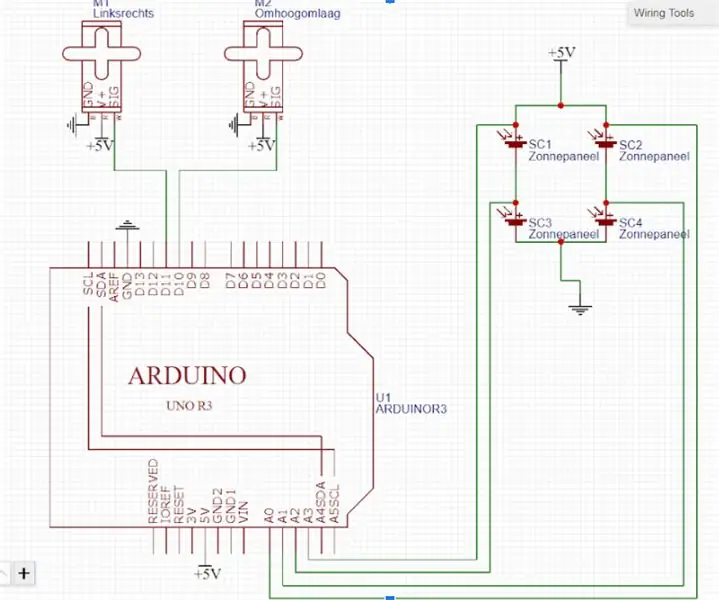
DIY Arduino Solar Tracker: यह प्रोजेक्ट मूल रूप से फिजिक्स असाइनमेंट के रूप में बनाया गया था। असाइनमेंट एक Arduino के साथ कुछ बनाना था, इसमें डिजाइनिंग, प्रोग्रामिंग और बिल्डिंग शामिल हैं। हमने एक मूविंग सोलर पैनल बनाना चुना। पैनल स्वचालित रूप से स्थान की ओर बढ़ते हैं
